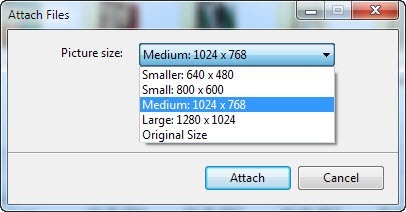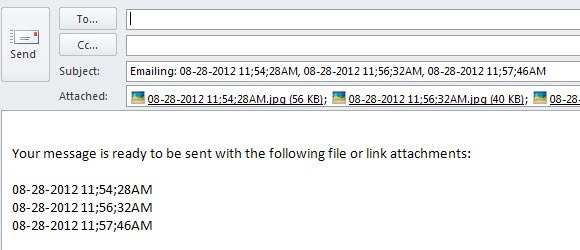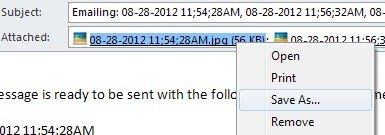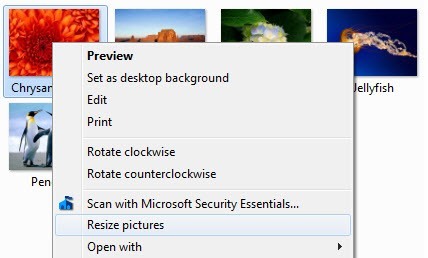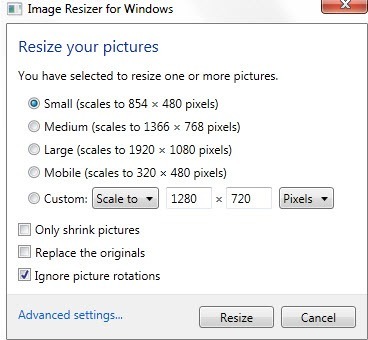安価にeBayから10 MPデジタルカメラを購入できるようになったので、1 MBから7 MBの間のどこからでもデジタル写真のサイズが大きくなるのがよく見られます。 RAW形式で写真を撮ると、サイズは15 MB以上になります!明らかに、これらの写真を電子メールに添付したり、添付ファイルのサイズの制限のためにアップロードしようとするのはもっと難しくなります。または、5 MBの写真を10枚アップロードするのに時間がかかるからです。だから私はあなたの大きなデジタル写真を素早く簡単に送る2つの方法について話し合うつもりです!
Windows XP、Windows 7、およびWindows 8には、管理可能なサイズに自動的にサイズ変更して、デフォルトの電子メールプログラムの電子メールに添付します。この方法を使用すると、Microsoft Outlook、Outlook Express、またはWindows Live Mailを電子メールプログラムとして使用する必要があります。これは、Windowsがデフォルトプログラムについて迷惑をかけるためです。あなたの電子メールにそれらのファイルを使用しない場合、デフォルトの電子メールプログラムを使用せずにサイズ変更されたファイルを取得するために使用できるトリックがありますが、それ以外の場合は無料のアプリケーションをダウンロードしてインストールする必要があります
最初に、写真のフォルダに移動して、サイズを変更したい写真を選択します。選択すると、使用しているWindowsのバージョンに応じて、[電子メール]、[このファイルを電子メール]、
これをクリックすると、別のダイアログボックスが表示されます画像を小さくするか、同じサイズにしたいかを尋ねるメッセージが表示されます。 [すべての写真を小さくする]を選択します。 Windows 7以上では、小さいから大きいに画像サイズを選択する別のダイアログボックスが表示されます。オプションを選択すると、サイズ変更された写真の見積もりサイズが表示されます。これは、実際に追加された便利な機能です。
[OK]をクリックすると、Windowsはすべての画像のサイズを変更し、画像を添付したデフォルトのメールプログラムで新しいメールを開きます。あなたの電子メールに上記の3つのプログラムを使用していない人の一人なら、これはうまくいかないでしょう! 2つの回避策があります。まず最初に、サイズ変更した画像をダウンロードし、好きな場所に貼り付けるだけです。これを行うには、メールの[添付]セクションで画像の名前を右クリックし、[名前を付けて保存]を選択します。
小さい画像をコンピュータに保存しておけばいいですよ。もう1つのオプションとおそらく簡単なのは、Windows用イメージリサイザー というプログラムをダウンロードし、右クリックのコンテキストメニューにサイズ変更するオプションを追加することです。
インストールしたら、ファイルを保存したフォルダを選択し、選択した画像の1つを右クリックすると、「画像のサイズ変更」という新しいメニューオプションが表示されます。
これをクリックすると、前のサイズと同様の画面が表示され、サイズを小さくから大きく選択できます。このプログラムでは、カスタムサイズを選択し、必要に応じてオリジナルを置き換えるなど、いくつかのオプションがあります。
[サイズ変更]をクリックして、あなたのファイルは元のファイルと同じディレクトリに作成されますが、名前は異なります。これであなたのメールプログラムに行って小さなファイルをメールに添付するだけです!